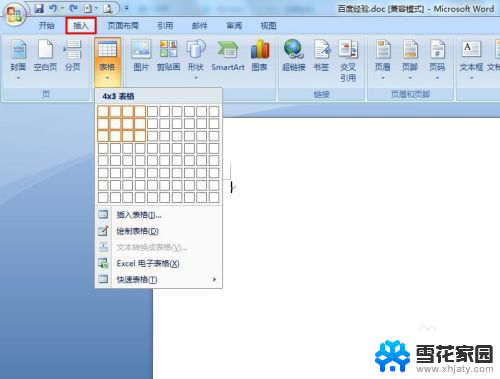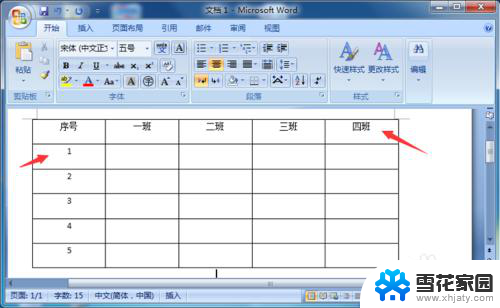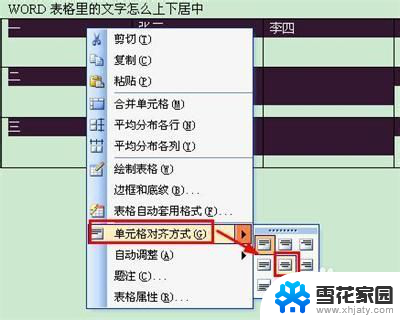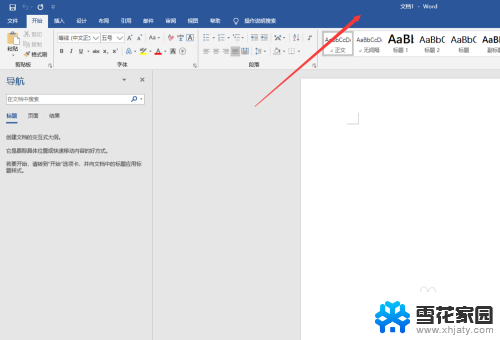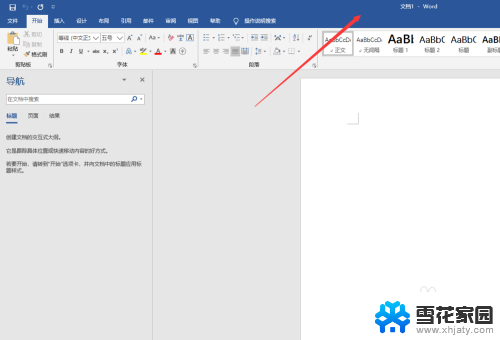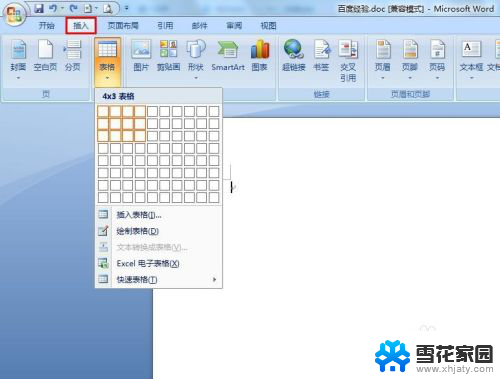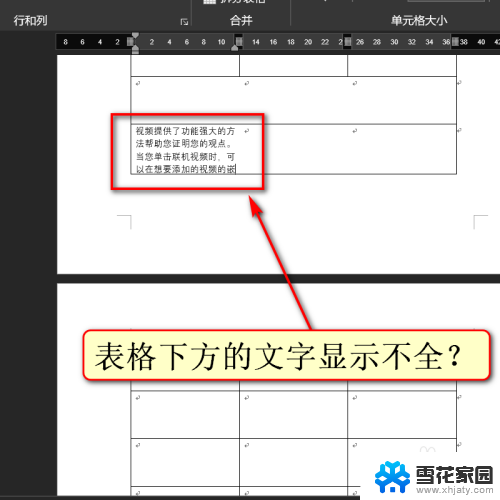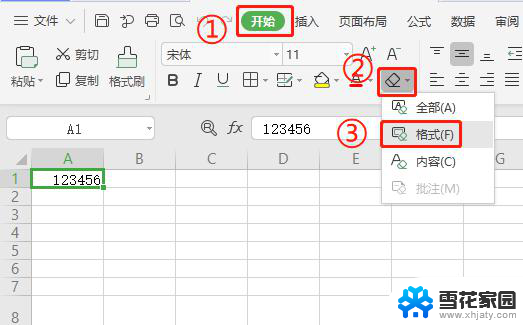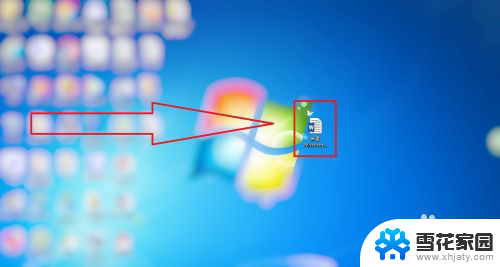word表格内容不居中 word表格文字居中对不齐的解决办法
在使用Word表格进行排版时,我们可能会遇到文字不居中或者表格内容不居中的问题,这些问题不仅会影响文档的美观度,还可能给读者带来不便。针对这些问题,我们可以采取一些解决办法来使文字和表格内容居中对齐。在本文中我们将探讨几种解决办法,帮助您更好地处理这些排版问题,使您的文档呈现出更加专业和整齐的效果。
操作方法:
1.在word中编辑表格中的文字时,有是会遇到对某些单元格中文字居中。怎么设置居中还是不动的情况(特别是编辑他人表格时多有发生);
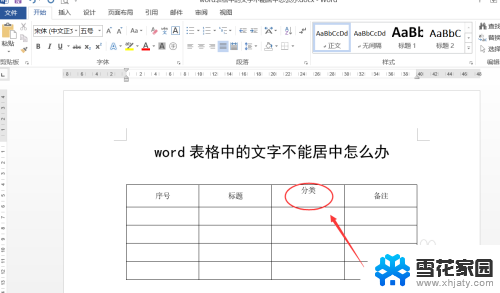
2.在大部分情况下是,单元格中的文字被设置了段落属性。而对word使用不太熟悉的人,因为惯性思维,选中文字右键是没有【段落】这个选项的,所以没有想到可能是设置了段落属性;(在工作中上好几位小姑娘遇到过这个问题了)
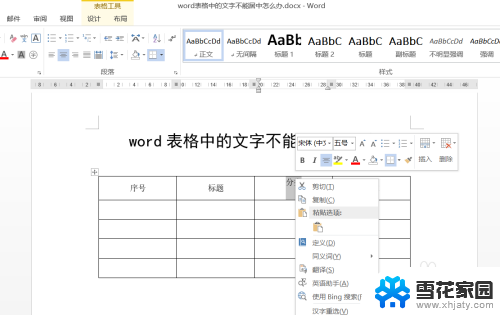
3.正常情况下,表格外的文字选中右键是有【段落】选项的;
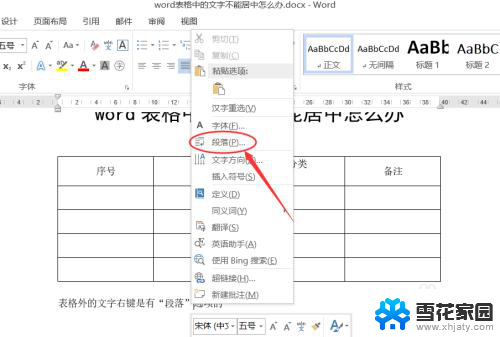
4.要解决前面提到的问题也很简单,选中单元格,或将光标移到那个单元格,依次点击【开始】—【段落】—【右下角小按钮】;
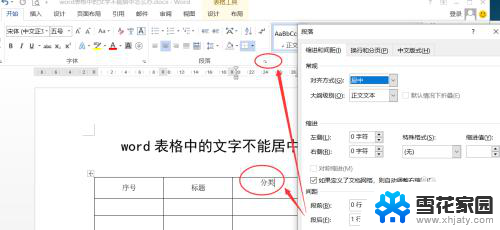
5.在打开的段落界面中取消段后间距为0,然后确定,就可以重新设置单元格中文字居中了;
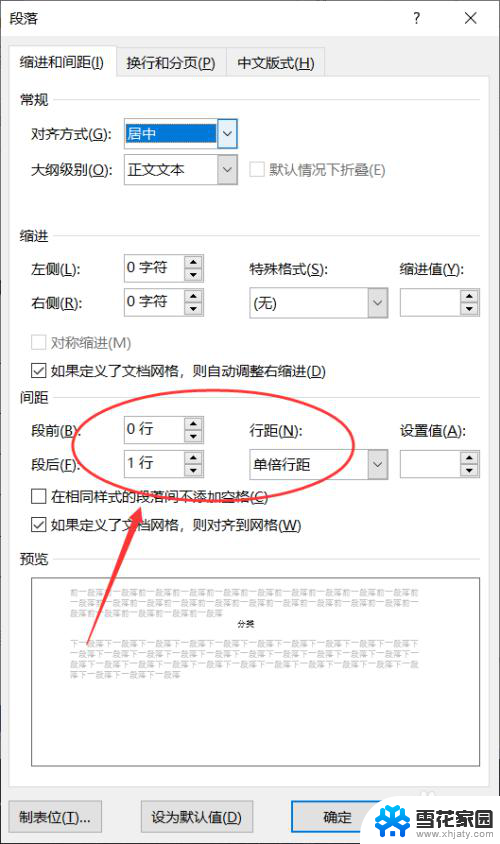
6.以上方法是找到了问题原因,从源头解决问题,还有一种方式比较“简单粗暴”;就是管它什么原因,直接清除掉格式;选中文字后依次点击菜单项【样式】—【清除格式】,清除掉文字的所有格式;
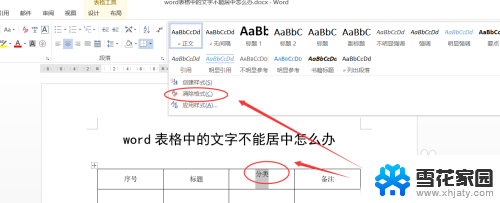
7.清除掉格式后,根据自己的需要设置“居中”就好了;

8.方法有多种,根据自己遇到的问题情况来选择使用。当遇到表格数据比较多的时候,可以直接全部清除整个表格的格式,重新设置所需要的格式,更简单也更省力。
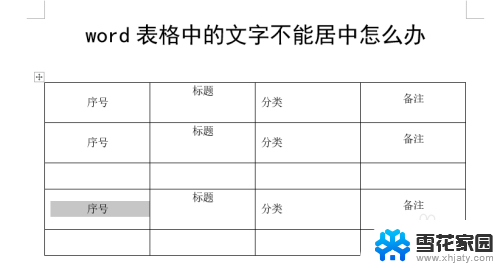
以上就是Word表格内容不居中的全部内容,有需要的用户可以根据以上步骤进行操作,希望对大家有所帮助。